Araba için DVD Oynatıcı: Hareket Halindeyken Filmlerin ve Müziğin Keyfini Çıkarın
Bir araba DVD oynatıcı araçlarda kullanılmak üzere tasarlanmış görsel-işitsel bir cihazdır. Yolcuların film izlemesini, müzik dinlemesini ve diğer multimedya içeriklerinin keyfini çıkarmasını sağlar. Araba DVD oynatıcıları tipik olarak baş dayanağına monte ekranlar, açılır kapanır ekranlar veya entegre birimler dahil olmak üzere çeşitli formatlarda gelir. Aracınıza ekleyebileceğiniz özel araç DVD oynatıcısını bilmek ister misiniz?
Bu makale, araba DVD oynatıcılarını özellikleri ve amaçlarıyla listeleyecektir. Bunun yanı sıra, bu gönderi size nasıl bir DVD oluşturacağınızı ve onu arabanızda nasıl oynatacağınızı öğretecek. Ayrıca, arabanızın ekranında DVD filmlerini nasıl oynatacağınızı da öğretecektir. Peki, ne bekliyorsun? Aşağıdaki parçalara göz atın!
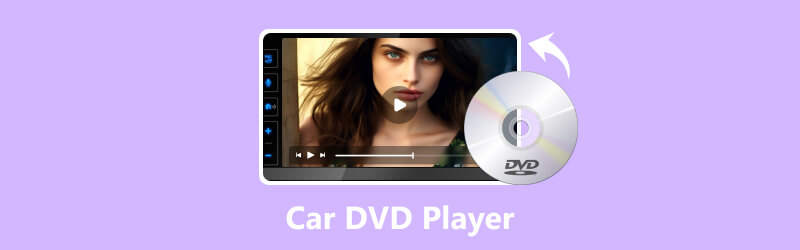
SAYFA İÇERİĞİ
Bölüm 1. Araba DVD Oynatıcı Önerisi
Bu bölüm, çeşitli amaçlar için kullanılabilecek aşağıdaki Araba DVD Oynatıcısını listeleyecektir. Onları tanımak için aşağıdaki bilgilere göz atın.
1. Autotain Kafalık DVD Oynatıcı
Çift 9 inç ekrana, ayarlanabilir koltuk başlığı montajına, dahili hoparlörlere, kablosuz kulaklık desteğine, USB ve SD kart yuvalarına ve AV giriş/çıkışına sahiptir. Autotain DVD Oynatıcı, özellikle koltuk başlıklarına monte edilmek üzere tasarlanmış, arka koltuktaki yolcular için bireysel eğlence sunan, otomobiller için ikili bir DVD oynatıcıdır. Çift ekran, kullanıcıların ayrı filmler izlemesine veya aynı içeriği paylaşmasına olanak tanır.
2. Sony XAV-AX5000
6,95 inç dokunmatik ekrana sahiptir ve Android Auto, Apple CarPlay, Bluetooth, USB ve HDMI girişleri, DVD/CD oynatıcı ve AM/FM radyo ile uyumludur. Sony XAV-AX5000, geniş ekran, sorunsuz mobil cihaz entegrasyonu ve mükemmel ses kalitesi gibi mükemmel özellikler sunar. Kullanımı kolaydır ve kullanıcı dostu bir arayüz sunar.
3. DBPower Taşınabilir DVD Oynatıcı
10,5 inç döner ekrana, dahili şarj edilebilir pile sahiptir ve çok sayıda multimedya formatını destekler. Bunun yanı sıra, araba kafalık monitörlerine, USB'ye ve SD kart yuvalarına bağlantı için AV çıkışını destekler. DBPower Taşınabilir DVD Oynatıcı, hareket halindeyken eğlence için güvenilir bir seçenek olan bir araba koltuk başlığı DVD oynatıcısıdır. Büyük ekranı, uzun pil ömrü ve esnekliği, onu uzun yolculuklar sırasında yolcuları eğlendirmek veya uzun yolculuklar için uygun hale getirir.
4. Öncü AVH-4200NEX
7 inç dokunmatik ekrana sahiptir ve Android Auto ve CarPlay, Bluetooth, DVD/CD oynatıcı, USB ve HDMI girişleriyle uyumludur. Bunun da ötesinde, iyi ses kalitesi sunan yerleşik bir amplifikatöre sahiptir. Pioneer AVH-4200NEX, akıllı telefon ve multimedya özelliklerinin sorunsuz entegrasyonunu sağlar. Şık bir tasarıma ve basit bir arayüze sahiptir, bu da onu gösterge paneli içi eğlence sistemini yükseltmek için popüler bir seçim haline getirir. Arabalar için en iyi Bluetooth DVD oynatıcılardan biridir; yolda müzik ve video oynatmak için aracınıza ekleyebilirsiniz.
5. Rockville RVD10HD Flip-Down Monitör DVD Oynatıcı
10,1 inç yüksek çözünürlüklü ekrana, dahili DVD oynatıcıya, HDMI girişine, USB ve SD kart yuvalarına, kablosuz uzaktan kumandaya ve dahili kubbe ışıklarına sahiptir. Rockville RVD10HD Flip-Down Monitör DVD Oynatıcı, arka koltukta oturan yolcuları arabanın tavanında eğlendirmek için tasarlanmıştır. Geniş ekran boyutu ve iyi görüntü kalitesi sunarak uzun yolculuklar için idealdir.
Bölüm 2. DVD Nasıl Oluşturulur ve Arabada Oynanır
Arabanızın DVD oynatıcısında oynatabileceğiniz bir DVD oluşturmak için bir program istiyorsanız, bu programa güvenin. Vidmore DVD Oluşturucu. Bu program, DVD'leri veya Blu-ray diskleri yakmak için en kolay yöntemi sağlar. Ayrıca MP4, MOV, WMV, MKV, AVI, FLV ve daha fazlası dahil olmak üzere her türlü videoyu oynatabilir. DVD videosunu, DVD'yi yakan yerleşik video düzenleyiciyi kullanarak kırpın, geliştirin, kırpın, döndürün vb. gibi düzenleyebilirsiniz. Ayrıca, yazmadan önce çıktınıza gömebileceğiniz çeşitli şablonlar sunar. Vidmore DVD Creator'ı kullanarak, yerleşik özelliklerini kullanarak DVD'nizi özelleştirebilir veya kişiselleştirebilirsiniz. Bununla birlikte, bir DVD oluşturmak için güvenebileceğiniz en iyi DVD yaratıcısıdır. Nasıl yapılacağını öğrenmek ister misin?
Vidmore DVD Creator kullanarak bir DVD oluşturmak ve yazdırılan DVD'yi oynatmak için şu adım adım talimatları izleyin:
Aşama 1. Programı bilgisayarınıza indirip yüklemek için Vidmore DVD Creator'ın resmi web sitesini ziyaret edin. Yüklendikten sonra, işlemi başlatmak için programı başlatmaya devam edin.
Adım 2. Ekranınızda bir iletişim penceresi açılacaktır; seçmek DVD Disk disk türünüz olarak Bir sonraki pencerede, Medya Dosyaları Ekle yakmak istediğiniz video dosyasını yüklemek için düğmesine basın.
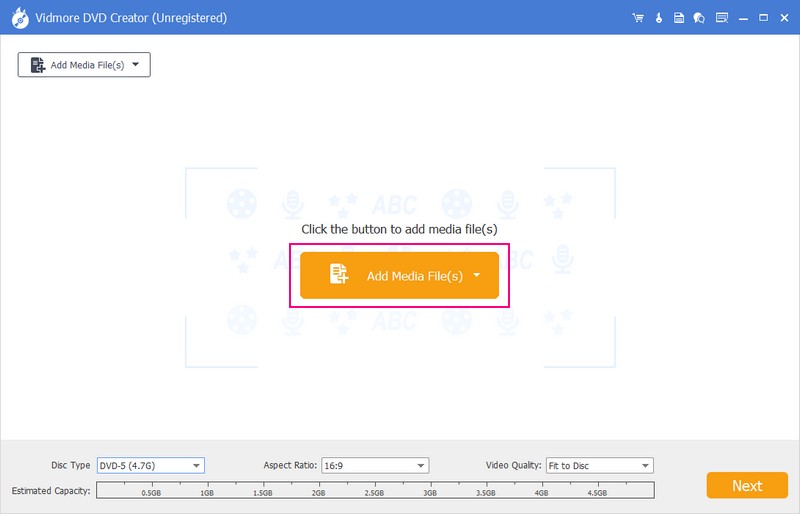
Aşama 3. Dosya içe aktarıldığında, video dosyanızın kutusunun yanındaki onay işaretine basın. Bir sonraki pencereye geçmeden önce isteğe bağlı olarak video dosyalarını düzenleyebilir ve geliştirebilirsiniz. Güç Araçları düğme. Burada düzenleyebilirsiniz Video, Ses, Altyazılar, ve dahası.
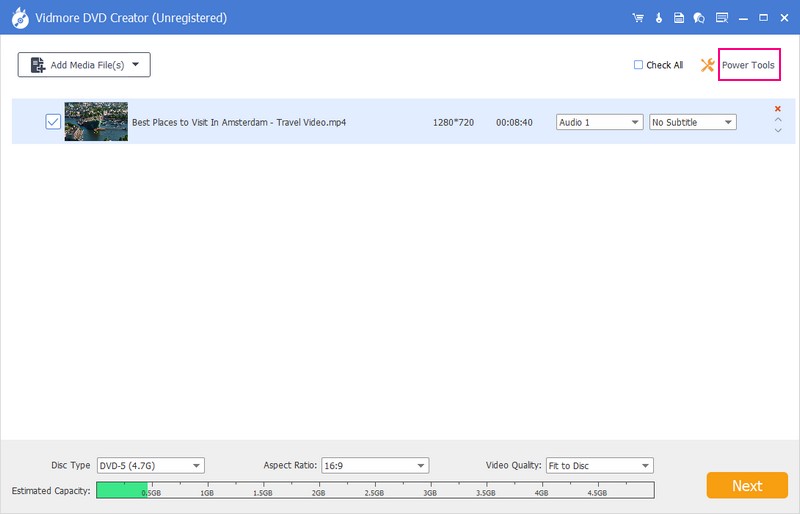
4. adım. Son pencerede, lütfen tercihinize göre istediğiniz şablonu seçin; sahip Tatil, Aile, Düğün, Seyahatve daha fazla şablon. Bunun dışında, yerel dosyanızdan bir resim yükleyerek şablonunuzu kişiselleştirmenizi sağlar.
Önizleme ekranının altında ekleyebilirsiniz Arka plan müziği ve bir Açılış Filmi yanlarına bir onay işareti koyarak.
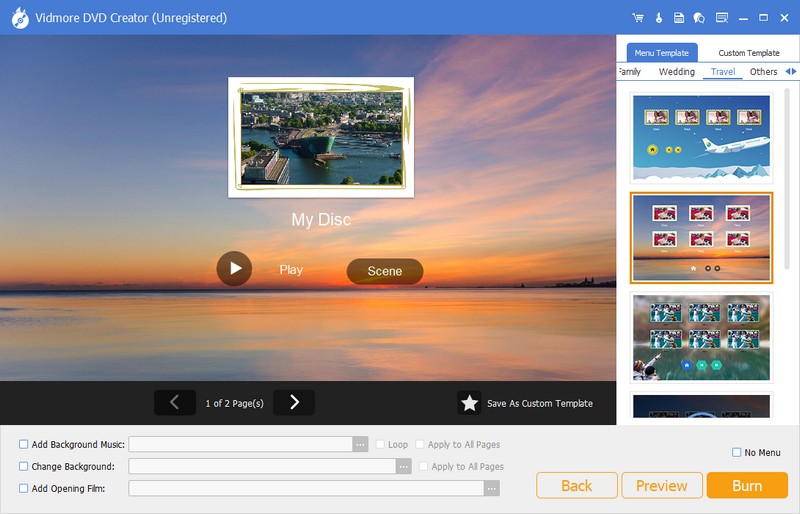
Adım 5. Tıkla Ön izleme Çıktınızla bir göz atmak için düğmesine basın. Memnun kaldıktan sonra, Yanmak yazma işlemini başlatmak için düğmesine basın.
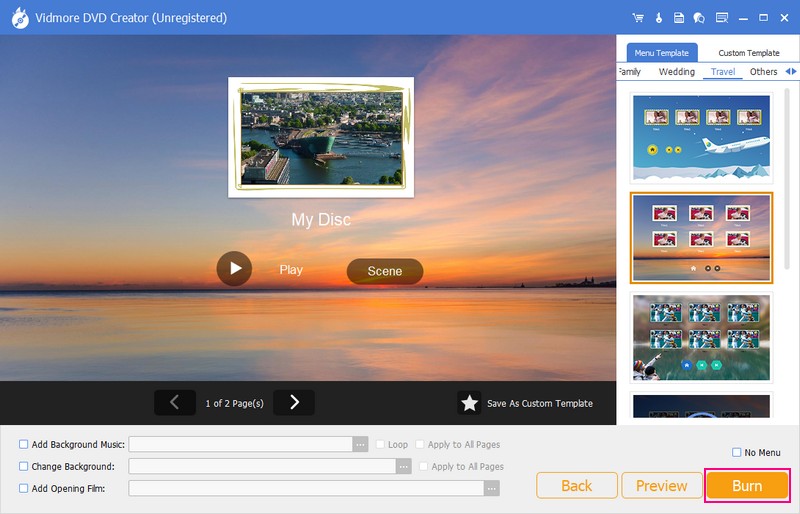
6. adım. Yazma işleminden sonra DVD'yi bilgisayarınızın sürücüsünden çıkarın. DVD şimdi DVD araç oynatıcınızda oynatılmalıdır.
Bölüm 3. Arabanızın Ekranında DVD Filmleri Nasıl Oynatılır
Örneğin, dosya film formatıyla uyumsuzluk sorunları nedeniyle DVD filmleri ekranınızda oynatamazsınız. Bu nedenle, kullanmayı düşünün Vidmore Video Dönüştürücü film dosyanızı ekran arabanızı tutabilecek desteklenen bir formata dönüştürmek için. Bu program çok sayıda video ve ses formatını destekler. Bununla, araba ekranı formatlarını desteklediği için film dosyanızın ekranınızda oynatılıp oynatılamayacağı konusunda endişelenmenize gerek yok.
Bunun yanı sıra video kalitesini artırmak için aşağıdaki seçenekleri sunar: çözünürlük, video titremesini azaltma, video parazitini giderme ve daha fazlası. Film dosyanızı arabanızın ekranında daha kesin ve gerçekçi hale getirebilirsiniz. Vidmore Video Converter'ı kullanarak DVD filmlerini uyumlu bir formata dönüştürebilir ve dönüştürülen videoları arabanızın ekranında oynatabilirsiniz. Tüm bunları yapmak için verilen adımlara ilerleyin.
Aşama 1. Programı indirmek için Vidmore Video Converter'ın resmi web sitesini ziyaret edin. Yazılımı masaüstünüze yüklemek için ekranınızdaki kılavuzu izleyin. Bundan sonra, başlamak için programı çalıştırmaya devam edin.
Adım 2. Şuraya git Dönüştürücü sekmesini tıklayın ve Dosya Ekle dönüştürmek istediğiniz film dosyasını yüklemek için düğmesine basın.
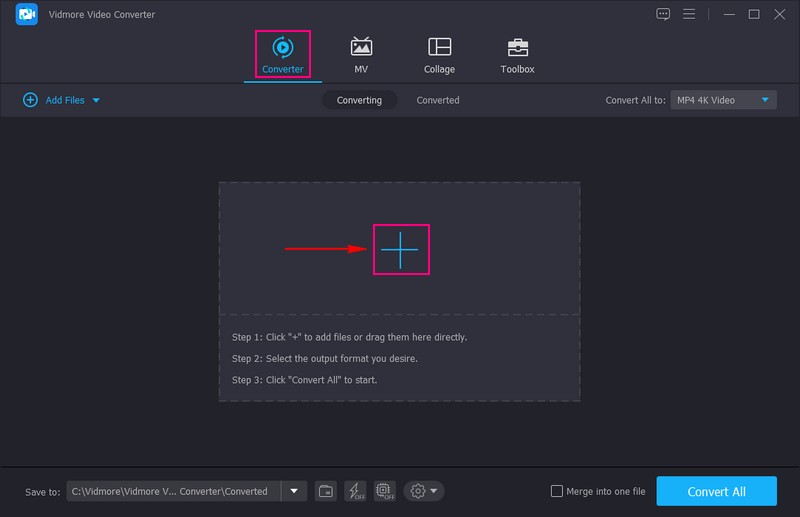
Aşama 3. Gidin Profil Yüklenen film dosyasının sağ tarafındaki menü. Açılır menüden aracınızın ekranıyla uyumlu bir çıktı formatı seçin. gibi video medya formatlarını seçebilirsiniz. MP4, MKV, AVI, WMV,. vb, genellikle araba ekranı desteklidir.
İsteğe bağlı olarak, arabanızın ekran özelliklerine göre bit hızı, kare hızı, çözünürlük ve ses parametreleri gibi çıktı ayarlarını özelleştirebilirsiniz. tuşuna basarak bunu yapabilirsiniz. Dişli formatların sağ köşesindeki düğme. Ek olarak, çözünürlüğü yükselterek, parlaklığı ve kontrastı optimize ederek, video gürültüsünü ortadan kaldırarak ve video titremesini azaltarak filminizin kalitesini artırın. Bunu tıklayarak yapabilirsiniz Boya içe aktarılan film dosyanızın altındaki düğme.
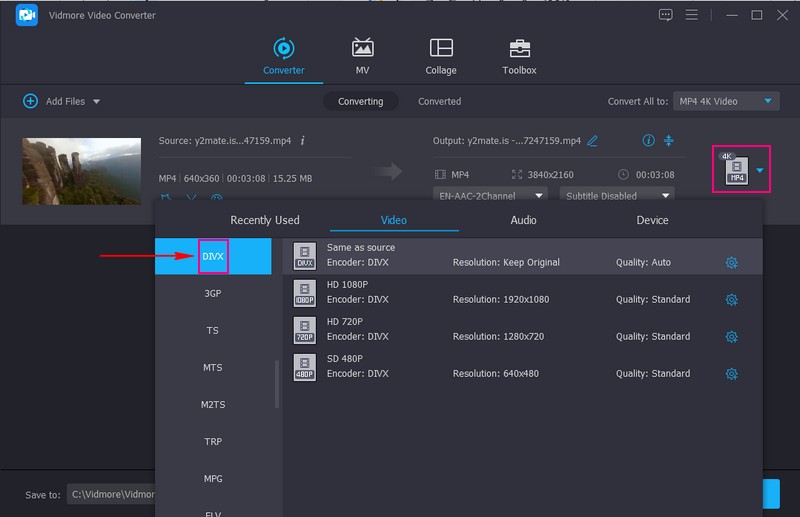
4. adım. Yerleştiğinde, Dönüştürmek Dönüştürme prosedürünü başlatmak için düğmesine basın. Dönüştürme işlemi bitene kadar bekleyin.
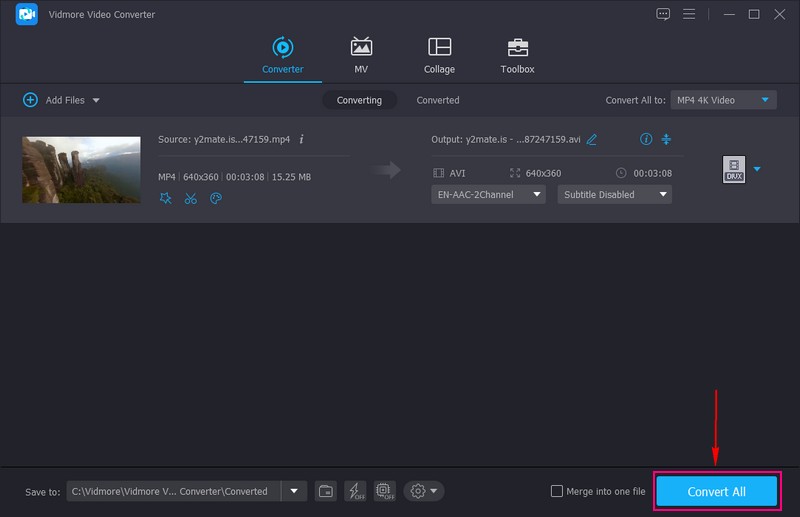
Adım 5. Dönüştürme işleminden sonra, USB sürücünüzü masaüstünüze bağlayın. Dönüştürülen film dosyasını Vidmore Video Converter çıkış klasöründen kopyalayıp USB sürücüye yapıştırın.
Harici sürücüyü araç ekranınızın USB bağlantı noktasına takın. USB kaynağına gitmek ve dönüştürülen film dosyalarını bulmak için arabanızın medya sistemi kontrollerini kullanın. Medya arayüzüne veya kaynak menüsüne erişmeli ve oynatma kaynağı olarak USB sürücüsünü seçmelisiniz. Oynatmak istediğiniz videoyu seçin ve düğmesine basın. Oyna buton.
Bölüm 4. Araba DVD Oynatıcı hakkında SSS
DVD-R, araba teybinde müzik çalabilir mi?
Gerçekten de, araba teybinin DVD-R disklerinin oynatılmasını desteklemesi koşuluyla, DVD-R bir araba teybinde müzik çalabilir. Ayrıca, disklerde kayıtlı formattaki müzik dosyalarını çalabilir. Araba stereoları tipik olarak ses CD'lerini destekler; bazıları DVD-R diskine yazdırılan WMA veya MP3 dosyalarını da destekleyebilir.
Telefonumu araç DVD oynatıcıma bağlayabilir miyim?
Bazı araba DVD oynatıcıları, akıllı telefonlar veya müzik çalarlar gibi harici aygıtları bağlamak için yerleşik işlevlere veya ek bağlantı noktalarına sahiptir.
Arabamın CD çalarında DVD oynatabilir miyim?
Hayır, bir araba CD çalarında DVD oynatamazsınız çünkü araba CD çalarları özellikle ses CD'lerini oynatmak için tasarlanmıştır. DVD'lerin farklı biçimleri ve farklı yapıları nedeniyle, arabanızın CD çalarında DVD oynatamazsınız.
Araba DVD oynatıcısı Blu-ray diskleri oynatabilir mi?
Araba DVD oynatıcıları, yüksek tanımlı içeriği okumak için özel donanım ve lazer teknolojisi gerektirdiğinden Blu-ray diskleri oynatamaz.
Bir araba DVD oynatıcısı, CD'lerden veya USB sürücülerden ses dosyalarını çalabilir mi?
Neyse ki, araba DVD oynatıcıları, genellikle standart ses formatlarını destekledikleri için CD'lerden veya USB sürücülerden ses dosyalarını çalabilir.
Sonuç
yükleme Bir araba için DVD oynatıcı filmlerin, müziğin ve diğer multimedya içeriğinin keyfini çıkarmanızı sağlayarak araç içi eğlence deneyiminizi geliştirebilir. İster uzun bir yolculuğa çıkıyor olun, ister sadece aracınızın görsel-işitsel özelliklerini yükseltmek istiyorsunuz. Kişisel özelleştirme ile bir DVD oluşturmayı planlıyorsanız, Vidmore DVD Creator'a güvenebilirsiniz. Öte yandan, film dosyanızı başka bir dosyaya dönüştürmek istiyorsanız Vidmore Video Converter'a güvenebilirsiniz. Bunları bilgisayarınıza kurun ve özelliklerinin keyfini çıkarın!


